Делаем из любого телевизора Smart TV
В 1997 Microsoft выпускает устройство под названием MSN TV, выкупив идею вместе с компанией WebTV Networks Inc. за 425 млн долларов. Суть устройства заключалась в возможности просмотра Интернета с помощью обычного телевизора. В те времена, когда компьютер ещё был роскошью, а Интернет подавался в дом через dial-up-соединения, такой гаджет стал настоящим прорывом, но именно из-за низкой скорости Сети и плохой телевизионной картинки проект тогда канул в Лету.
Изображение с сайта kvh.com
Телевизионная интернет-приставка от Microsoft — MSN TV
Что, впрочем, никак не остановило производителей, и в 2007 году компания Apple начала продажи своего Apple TV принципиально другого устройства, которое работало только в рамках локальной сети, синхронизируя библиотеки iTunes, размещённые на домашних компьютерах.
Изображение с сайта wikimedia.org
Первая Apple приставка к телевизору
В дальнейшем технология совершенствовалась, и в 2010 Корпорация Google представила Google TV – телевизионную приставку на ОС Android.
Сегодня стоимость такой телевизионной приставки начинается от 30 долларов. За эти деньги вы получаете небольшое устройство со всем необходимым в комплекте, которое умеет выходить в Интернет и проигрывать любое видео. Поскольку такое устройство работает на Андроиде, то с ним можно делать всё то, что вы можете сделать со своим смартфоном или планшетом. Только вместо сенсорного экрана вам предоставляется специальный пульт. Также вы можете подключить к приставке клавиатуру, мышь и любое другое устройство ввода.
Для того чтобы продемонстрировать превращение обычного телевизора в «умный» на конкретном примере, нашей редакцией был приобретён самый приемлемый вариант бюджетной приставки – Beelink X2 TV Box с поддержкой UltraHD и аппаратным кодеком H.265. Стоимость этого ТВ-бокса составила порядка 35 долларов.
Технические характеристики приставки:
Операционная система: Android 4. 4
4
Графический процессор: 2-ядерный Mali400MP2
Процессор: 4-ядерный Allwinner h4
Оперативная память: 1G
Встроенная память : 8G
И теперь с помощью этой недорогой телевизионной приставки мы и приступим к превращению.
Фото Никиты Спивака
Даже бюджетный Android TV Box способен на многое
В небольшой картонной коробке упакована сама приставка, блок питания, кабель HDMI и пульт управления. Надо сказать, что в более дорогих устройствах в комплекте присутствует ещё RCA-кабель для подключения к совсем старым телевизорам, не имеющим HDMI-разъёма, но у нашей приставки нет даже разъёма для «тюльпанов», потому нет и самого кабеля. В остальном же комплектация стандартная.
Фото Никиты Спивака
Стандартная комплектация имеет всё необходимое
Сама приставка небольшого размера – 11х11 сантиметров, лёгкая и относительно тонкая – чуть больше 1,5 сантиметров в толщину. Верхняя сторона выполнена из матового пластика, на котором не остаются отпечатки пальцев, в отличие от глянцевых торцов.
Верхняя сторона выполнена из матового пластика, на котором не остаются отпечатки пальцев, в отличие от глянцевых торцов.
Фото Никиты Спивака
Внешний вид приставки
На задней стороне приставки находятся разъёмы для подключения HDMI, USB, сетевого кабеля, оптический выход S/PDIF и разъём для подключения питания.
Фото Никиты Спивака
На задней стороне приставки расположены разъёмы для подключения
На правой стороне – ещё один разъём USB и слот для карточек micro SD, поддерживающий карты памяти объёмом до 32 Гб.
Фото Никиты Спивака
Дополнительные разъёмы располагаются на правой стороне
В правом углу, на верхней стороне, расположилась физическая кнопка выключения. Вообще наличие такой кнопки, как правило, редкость для подобных устройств и всегда является приятной неожиданностью.
Фото Никиты Спивака
Физическая кнопка включения/выключения
На переднем торце, под кнопкой питания, находится окошко светодиода. Он горит синим при работе приставки и красным, когда приставка находится в выключенном состоянии.
Он горит синим при работе приставки и красным, когда приставка находится в выключенном состоянии.
Фото Никиты Спивака
Светодиод имеет яркий свет
Для управления приставкой служит специальный пульт. Он довольно простой, имеет основные кнопки Андроида: «Домой», «Назад» и «Меню», а также клавиши управления громкостью и стрелки для навигации. Наличие цифровых кнопок здесь, скорее, для красоты. Видимо, производитель «положил» их довеском, чтобы пульт был больше похож на телевизионный. А вот с помощью кнопки «1/а» можно быстро изменить разрешение экрана.
Фото Никиты Спивака
Пульт управления приставкой
Подключение не вызывает никаких сложностей: достаточно присоединить приставку к телевизору с помощью HDMI кабеля, идущего в комплекте, и включить питание. Досадно малым у данного устройства оказалась длина провода блока питания – чуть менее одного метра. Поэтому пришлось использовать удлинитель, после чего ТВ-бокс быстро включился, и мы попали в фирменное меню «умной» приставки.
Фото Никиты Спивака
Простое подключение позволяет сделать «умным» даже монитор компьютера.
На самой приставке установлен Android 4.4, но с предустановленным фирменным лаунчером, который приспособлен под управление с пульта. Сам лаунчер разделён на три вкладки.
Первая вкладка меню с самыми необходимыми программами
На первой, Home, размещаются папки с самыми необходимыми мультимедийными программами. Причём выбор большинства приложений остаётся за вами.
Вторая вкладка с настройками и дополнительными приложениями
На второй вкладке, More, располагаются папки с с различными избранными приложениями, а также ярлыки настроек и очистки оперативной памяти. Разработчики встроили Task Killer прямо в систему, потому что у устройства всего 1 гигабайт оперативной памяти.
На третьей вкладке отображены все установленные в системе программы
Ну и третья вкладка – All Apps – отдана под все приложения, установленные в системе.
В целом интерфейс получился простым и удобным для работы с комплектным пультом управления. Не очень красивый, конечно, но для всяких «рюшечек» можно установить любой другой лаунчер из Google Play.
Все необходимые приложения можно скачать из Google Play, подключившись к Интернету
Очень приятно, что производители сразу встроили в прошивку сервисы Gogle и даже Root-доступ. Благодаря этому мы можем установить на нашу приставку множество программ, которые и превращают наш обычный телевизор в «умный».
Установленные бесплатные программы для просмотра телевидения через Интернет
Мы проверили несколько приложений для просмотра телевидения онлайн.
РоТВ Россия TВ – простое и удобное приложение для просмотра популярных каналов
Скачать приложение из Google Play.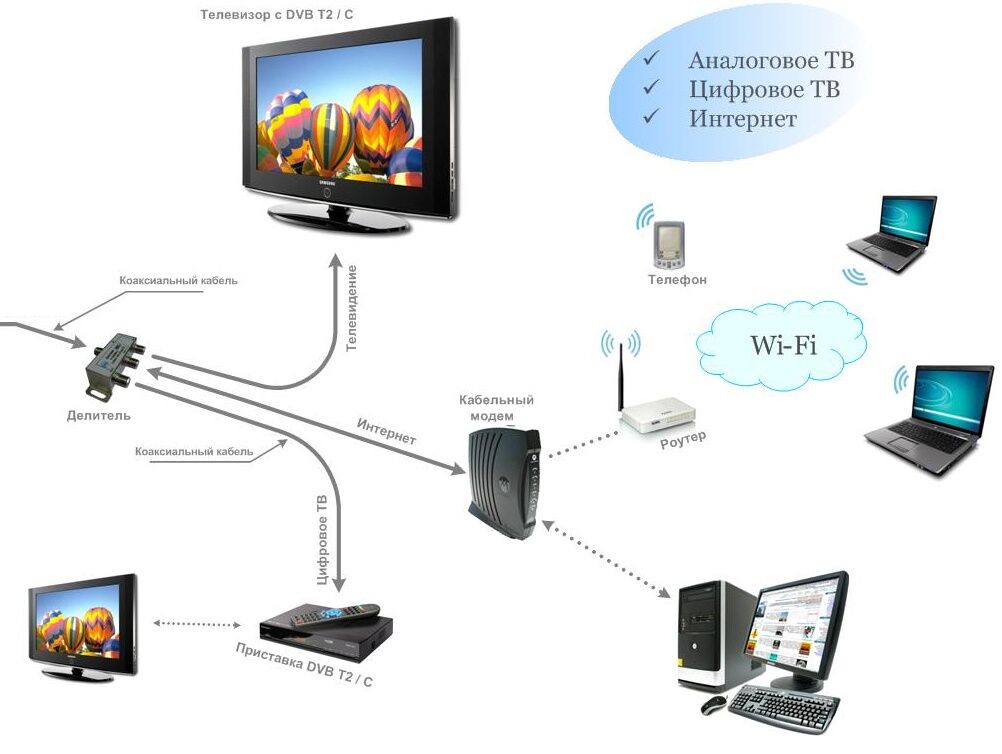
Очень простое и понятное приложение. Не требует регистрации, совершенно бесплатное, имеются почти все популярные телеканалы, с приемлемым качеством картинки.
SPB TV – самое известное приложение для просмотра телевидения онлайн
Скачать приложение из Google Play.
Приложение SPB TV является одним из самых популярных, самым стабильным и имеет множество дополнительных функций: картинка в картинке, таймер выключения и т.д. Но для открытия дополнительных возможностей и телеканалов необходимо оформить подписку.
Приложение Crystal TV+ является ещё одной удобной программой для просмотра телевидения через Интернет
Скачать приложение из Google Play.
Ещё одно удобное приложение с программой передач и множеством телеканалов. Внутри программы можно оформить подписку на премиум-пакет, который откроет дополнительные каналы и возможность записи любимых передач.
Galam TV – приложение для просмотра местных телеканалов от отечественных разработчиков
Скачать приложение из Google Play.
Наше родное, казахстанское приложение для просмотра местных телеканалов. Работает. Имеет программу передач для каждого телеканала и удобный интерфейс для управления пальцем. Мышкой или пультом сделать это сложнее.
Divan.TV – приложение для просмотра более 60 телеканалов со всего мира
Скачать приложение из Google Play.
Аляповатое приложение с перегруженным интерфейсом. Постоянно требует регистрации. Без неё доступно 2 минуты просмотра телеканалов, после чего зарегистрироваться всё-таки придётся. Но зато после регистрации предоставляется возможность синхронизации аккаунта между всеми вашими устройствами. Плюс платный контент в виде фильмов по запросу и премиальных телеканалов.
PeersTV – самое бесплатное приложение с платными телеканалами
Скачать приложение из Google Play.
Основное преимущество Peers TV – это наличие архива телепрограмм. Если вы не успели посмотреть что-либо вовремя, то можно найти это в архивах Peers TV, кроме того, имеется раздел новостей, программа передач и, опять же, платная подписка на популярные телеканалы.
Кроме этих приложений доступны множества других, на любой вкус и цвет. Более того, количество приложений для просмотра онлайн-телевидения постоянно растёт, и качество современного бесплатного интернет-вещания, практически не уступает тому, что транслируется телевизионными провайдерами, можно даже воспользоваться списком интернет-сервисов и смотреть телевидение через браузер. Так что с помощью нашей небольшой коробочки можно найти и смотреть какие угодно телеканалы, недоступные ранее. Единственный минус – необходимость свыкнуться с новым способом взаимодействия с телевизором. Если раньше достаточно было переключать каналы с помощью телевизионного пульта, то теперь потребуется компьютерная мышь, так как комплектный пульт приставки не воспринимается некоторыми программами.
Кроме того, лучше подключить приставку к Интернету с помощью кабеля, так как бюджетная встроенная Wi-Fi-антенна очень плохо ловит сигнал, если роутер не находится рядом с приставкой.
Уверенный Wi-Fi-сигнал можно получить только вблизи роутера
Но зато подключив компьютерную мышь можно не только смотреть телевидение, но и играть в небольшие игры, типа пасьянса.
Простые игры, типа пасьянсов, прекрасно работают на бюджетной ТВ-приставке
Кроме игр, если в дополнение к мышке подключить ещё и клавиатуру, можно вообще превратить нашу телевизионную приставку в полноценный компьютер и работать в офисных программах.
Большинство офисных программ доступны в Google Play и бесплатны
Или сёрфить в Интернете.
Можно установить любимый браузер и спокойно выходить в Интернет
Самое же главное, под что заточена приставка – просмотр разнообразного видео. Можно смотреть фильмы и сериалы онлайн так же, как и интернет-телевидение – с помощью специальных приложений.
zoomby – отличный сервис онлайн-видео
Скачать приложение из Google Play.
Хорошее и удобное приложение, если вы любите российские фильмы и сериалы. В приложении они оказываются через два часа после телевизионного эфира и остаются там навсегда, так что вы в любое время можете пересмотреть любимое видео. Если, конечно, разработчики приложения имеют разрешение на показ этого видео в своём приложении. Показ онлайн-видео производится за счёт рекламы в приложении.
Если, конечно, разработчики приложения имеют разрешение на показ этого видео в своём приложении. Показ онлайн-видео производится за счёт рекламы в приложении.
ivi.ru – фильмы и сериалы в HD
Скачать приложение из Google Play.
Интернет-кинотеатр ivi.ru имеет обширный каталог фильмов и сериалов со всего света. При бесплатном использовании вам придётся смотреть рекламные ролики. Отключить рекламу можно только оформив подписку.
MEGOGO – один из крупнейших онлайн кинотеатров в мире
Скачать приложение из Google Play.
В приложении собраны самые разнообразные и популярные фильмы, а также сериалы, мультфильмы и передачи. Все просмотры оплачивает рекламодатель, рекламу которого вы смотрите перед показом фильма. Рекламу можно отключить, оплатив подписку в приложении. Удобный и приятный онлайн-кинотеатр.
Galam TV позволяет просматривать не только телевидение, но и фильмы онлайн
Скачать приложение из Google Play.
Отечественное приложение позволяет, помимо телевидения, смотреть онлайн фильмы. Правда, для этого придётся пройти процедуру регистрации.
У ТВ-боксов на базе современных процессоров встроена аппаратная поддержка любых или почти любых форматов видео
А можно подключить флешку, внешний жёсткий диск, можно даже подключиться к своему компьютеру по сети и смотреть любимые файлы на большом экране – мощности процессора хватит для воспроизведения практически любого видеофайла, кроме 4K-видео, несмотря на заявленную поддержку.
В системе предустановлен kodi – бесплатный кроссплатформенный медиаплеер
Если в вашей локальной сети уже установлен и настроен HTPC (аббревиатура от англ. Home Theatre Personal Computer), то вы легко сможете смотреть свои фильмы на телевизоре при помощи встроенного в систему приложения KODI.
Встроенный проводник может искать файлы в локальной сети
А можно просто перейти из встроенного проводника на ваш компьютер по сети и выбрать файл для просмотра напрямую.
Кроме того, вы даже можете ретранслировать видеофайлы и фотографии с ваших мобильных устройств на телевизор. Приставка поддерживает все популярные протоколы беспроводной передачи мобильного сигнала как с андроид-устройств, так и с iOS.
Встроенная поддержка беспроводной потоковой передачи медиаданных
В итоге у нас получилось недорогое устройство, которое не просто превращает наш обычный телевизор в Smart TV, но может гораздо больше, чем любой «умный» телевизор на рынке. Более дорогие приставки, с мощным процессором, позволят вам играть в 3D-игры, работать в графических программах и делать всё то, что вы привыкли делать на обычном компьютере. Но и бюджетный вариант позволяет сильно расширить возможности обычного телевизора, превратив его в хороший домашний мультимедийный центр.
Фото Никиты Спивака
Android TV Box – новое слово в мультимедийных плеерах
Как телевизор без Smart TV подключить к интернету?
В этой статье я дам подробный и простой ответ на очень популярный вопрос. Звучит он примерно так: «У меня обычный телевизор, без Smart TV, как подключить его к интернету?». Или так: «В моем телевизоре нет Wi-Fi и LAN-порта, можно ли подключить его к интернету?». Вопросы вроде бы разные, но сильно связаны между собой. В статье я объясню почему. Так же расскажу, можно ли старый телевизор, на котором нет функции Smart TV превратить в «умный» ТВ и выходить с него в интернет, смотреть онлайн видео, YouTube, телевизионные каналы через интернет и т. д.
Звучит он примерно так: «У меня обычный телевизор, без Smart TV, как подключить его к интернету?». Или так: «В моем телевизоре нет Wi-Fi и LAN-порта, можно ли подключить его к интернету?». Вопросы вроде бы разные, но сильно связаны между собой. В статье я объясню почему. Так же расскажу, можно ли старый телевизор, на котором нет функции Smart TV превратить в «умный» ТВ и выходить с него в интернет, смотреть онлайн видео, YouTube, телевизионные каналы через интернет и т. д.
Вся эта тема со Smart TV очень популярная. Сейчас уже наверное сложной найти новый телевизор без функции Smart TV. Это понятно, так как такой телевизор дает намного больше возможностей для развлечений и просмотра разного контента. Нам не нужны какие-то флешки, проигрыватели, приставки и т. д., просто подключаем телевизор к интернету, открываем на телевизоре программу и смотрим видео. Можно смотреть YouTube (я свой телевизор только для этого и использую), фильмы, сериалы, даже ТВ-каналы через какой-то онлайн кинотеатр. По подписке, или даже бесплатно.
По подписке, или даже бесплатно.
Что делать, если телевизор без Smart TV?
Телевизор без Smart TV к интернету никак не подключить. В этом нет необходимости и никакого смысла. Именно функция Smart TV обеспечивает выход в интернет и работу всех этих программ на телевизоре. Если нет Smart TV – нет выхода в интернет. Подключение к интернету такому телевизору просто не нужно.
Если вы точно знаете, что у вас телевизор без Смарта – хорошо. Если сомневаетесь – проверьте. Вот подробная инструкция: Функция Smart TV в телевизоре: есть или нет, как проверить?
Если нет Smart TV, значит нет Wi-Fi и LAN?
Не всегда так. Объясняю. Если телевизор без Смарт-функций, то в нем точно нет встроенного Wi-Fi (такие телевизоры, где бы он был, я не видел). Писал уже на эту тему, можете почитать, если интересно: Есть ли Wi-Fi в телевизоре? Как узнать, где посмотреть?
Но на таком телевизоре может быть LAN-порт. Зачем он нужен? Он нужен для подключения к локальной сети (не к интернету!). По локальной сети работает технология DLNA, и этот телевизор скорее всего ее поддерживает (смотрите характеристики). Более подробно я об этом писал в статье зачем LAN разъем на телевизоре.
По локальной сети работает технология DLNA, и этот телевизор скорее всего ее поддерживает (смотрите характеристики). Более подробно я об этом писал в статье зачем LAN разъем на телевизоре.
Коротко о DLNA: технология, которая позволяет транслировать на телевизор видео, фото и музыку с других устройств, которые подключены к одной локальной сети. Например: ПК и телевизор подключены к одному роутеру. Вы можете с ПК вывести фильм на телевизор (не онлайн, а запустить просмотр файла). Для примера: DLNA сервер в Windows 10. Настройка, вывод на телевизор.
Бывает, что телевизор со Smart TV, но без Wi-Fi. Это значит, что его можно подключить к интернету только по кабелю (или через внешний Wi-Fi адаптер, если он их поддерживает). Или использовать способ из этой статьи: как телевизор без Wi-Fi подключить к интернету через Wi-Fi.
Как сделать Smart TV на обычном телевизоре?
Решение – купить и подключить к телевизору Smart TV приставку. Это универсальное решение. Подходит как для обычных старых и не очень старых телевизоров без Smart TV, так и для устаревших телевизоров с функцией Smart TV (когда не работает большинство программ, все очень медленно загружается, зависает и т. д.).
Подходит как для обычных старых и не очень старых телевизоров без Smart TV, так и для устаревших телевизоров с функцией Smart TV (когда не работает большинство программ, все очень медленно загружается, зависает и т. д.).
Таких приставок (еще одно название — медиаплееры) на рынке есть очень много. Как их выбирать, какие лучше и т. д. – это тема для отдельной статьи.
Практически все Смарт приставки работают на обычной операционной системе Android (которая устанавливается на телефоны и планшеты), или на Android TV (это тот же Android, но он оптимизирован специально для телевизоров и Смарт ТВ приставок). Есть еще приставка Apple TV от компании Apple. Она работает на операционной системе tvOS.
Самые популярные приставки: Xiaomi Mi Box S, Xiaomi Mi TV Stick, MAG 425A, DUNE HD RealBox, Rombica Smart Box, X96 Android TV Box. Их очень много. Выбор огромный. У меня, например, Xiaomi Mi Box S.
Смарт приставка подключается к телевизору по HDMI. Даже на старых телевизорах обычно есть HDMI-вход.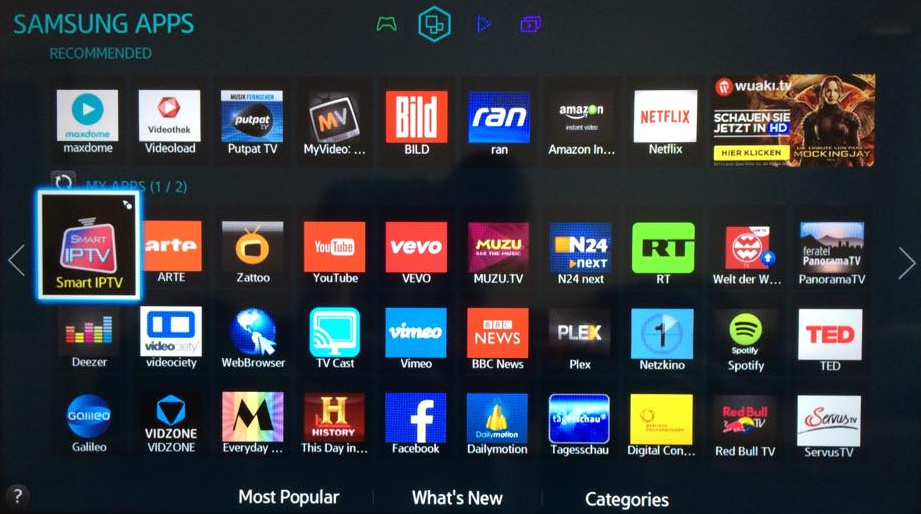 Если телевизор очень старый, то можно подключить через RCA разъём (тюльпан). Есть приставки с таким выходом, или можно использовать переходник.
Если телевизор очень старый, то можно подключить через RCA разъём (тюльпан). Есть приставки с таким выходом, или можно использовать переходник.
Меню (начальный экран) Смарт приставки выглядит примерно вот так (на Android TV):
Подключив такую приставку к простому телевизору (в котором изначально нет встроенной функции Smart TV) мы получаем возможность подключения к интернету по Wi-Fi и по LAN (для подключения по кабелю на некоторых приставках нужен передник, а на некоторых моделях возможно подключение только по Wi-Fi). Чтобы понять, как все этот выглядит и работает, рекомендую посмотреть мою инструкцию по подключению и настройке приставки Xiaomi Mi Box S.
Будут доступны все программы и возможности, которые есть на Smart телевизорах. Можно смотреть Ютуб, фильмы и сериалы через разные программы, устанавливать программы и игры из магазина приложений. Так же можно установить браузер для просмотра сайтов.
На большинстве таких приставок есть Bluetooth, что позволяет подключать беспроводные наушники, колонки, мышки, клавиатуры и т. д. Более подробно о подключении устройств по Bluetooth читайте в этой статье. Так же можно дублировать экран телефона на телевизор.
д. Более подробно о подключении устройств по Bluetooth читайте в этой статье. Так же можно дублировать экран телефона на телевизор.
Выводы
Если у вас телевизор без Smart TV и возможности подключения к интернету (нет Wi-Fi и LAN), то есть как минимум три варианта:
- Смириться с этим и смотреть фильмы, сериалы, Ютуб на другом устройстве.
- Купить новый телевизор со Smart TV.
- Купить и подключить Smart TV приставку.
Ваши вопросы, дополнения и предложения жду в комментариях. Всего хорошего!
15 бесплатных интернет-телеканалов, которые можно смотреть онлайн
Мы знаем о различных сервисах потокового вещания, которые позволяют смотреть телепередачи в прямом эфире. А как быть с отдельными телеканалами? Можно ли смотреть бесплатные интернет-телеканалы со всего мира?
В этой статье мы поможем вам найти лучшие услуги IPTV в Интернете. Каждый канал в списке имеет легальный источник, а это значит, что у вас не будет проблем с вашим интернет-провайдером или законом. Каждый канал также предоставляет прямую трансляцию, многие из которых можно смотреть на таких устройствах, как Roku и Amazon Fire Sticks.
Каждый канал также предоставляет прямую трансляцию, многие из которых можно смотреть на таких устройствах, как Roku и Amazon Fire Sticks.
BBC делает все свои телевизионные каналы, финансируемые за счет телевизионных лицензий, доступными бесплатно через сервис iPlayer. Вы можете смотреть BBC 1, BBC 2, BBC 4, BBC News, BBC Parliament, BBC Alba, CBBC и CBeebies.
К сожалению, другие каналы BBC Studios, не финансируемые за счет лицензионного сбора (Alibi, Dave, Drama, Eden, Gold, W и Yesterday), недоступны. Международные каналы Би-би-си, такие как Би-би-си Америка и Би-би-си Персидский, также недоступны.
Если вы не живете в Великобритании, вам потребуется использовать VPN для просмотра этих каналов. Мы рекомендуем ExpressVPN и CyberGhost. Поскольку вам нужен VPN, смотреть BBC на телевизоре в США может быть сложно.
Bloomberg — один из ведущих источников деловых и рыночных новостей. С Bloomberg вы можете получать актуальную информацию о текущем рынке.
Он производит четыре международных телеканала, которые вы можете транслировать бесплатно. Это Bloomberg US, Bloomberg Europe, Bloomberg Asia и Bloomberg Australia.
Все четыре телеканала онлайн. Вы можете бесплатно транслировать их через веб-сайт Bloomberg. Версия для США также доступна на Pluto TV.
Британский Sky News — один из лучших бесплатных интернет-телеканалов для любителей новостей. Вы можете посмотреть его бесплатно на веб-сайте Sky News и на канале Sky News на YouTube. Вам не нужен кабельный пакет для настройки, и вы можете смотреть канал YouTube из любой точки мира.
Sky News не накладывает никаких географических ограничений. Вы можете смотреть телеканал онлайн, в какой бы точке мира вы ни находились. Тем не менее, новости здесь в основном относятся к Великобритании.
ABC — американская сеть. Основное внимание в нем уделяется ток-шоу, драмам, шоу о стиле жизни и новостям. Также присутствует небольшое количество спортивного контента.
ABC транслирует международные версии во многих странах. Однако, если вы хотите смотреть американскую версию сети бесплатно онлайн, вы можете сделать это через службу USTVNow.
ABC — лишь один из пяти телеканалов, которые вы можете смотреть бесплатно на сервисе. Остальные четыре — CBS, PBS, MyTV 9 и CW. Все каналы доступны только в стандартном разрешении.
Канал официально доступен только американским гражданам, проживающим за границей, но есть несколько обходных путей, которые вы можете использовать для получения доступа.
FOX Sports – это уникальный интернет-телеканал, который вы можете смотреть онлайн бесплатно.
Однако это не та версия телеканала, которую вы получаете по подписке на кабельное телевидение или из таких приложений, как Hulu или FuboTV. Хотя большая часть расписания такая же, как у FOX Sports 1, в нем нет прямых спортивных трансляций.
Тем не менее, вы по-прежнему можете наслаждаться обзорами основных моментов, спортивными комментариями и аналитическими шоу, а также другими обычными программами.
На Pluto TV можно смотреть онлайн-телеканал из США, Великобритании, Германии и Австрии.
Eleven Sports — британская спортивная сеть, популярность и влияние которой неуклонно растут с момента ее запуска в 2015 году.
Американское издание называется Eleven Sports Network, и вы можете смотреть его бесплатно на Pluto TV, если находитесь в Соединенных Штатах. Другим пользователям потребуется использовать VPN.
Канал имеет права на трансляцию Североамериканской футбольной лиги (NASL), конференции Big Sky, высшей баскетбольной лиги Испании (Liga Endesa), Шведской хоккейной лиги, чемпионата мира по ралли, бейсбольной лиги Can-Am и некоторых киберспортивные турниры.
Если вы любите смотреть бесплатные онлайн телеканалы со всего мира онлайн, вам стоит заглянуть на France 24. Это государственная французская национальная телекомпания, специализирующаяся на новостях и журналах.
Выпускаются четыре версии канала: французская версия, а также трансляции на английском, арабском и испанском языках.
Международные телеканалы (а также французскую трансляцию) можно смотреть бесплатно на сайте и на YouTube-канале France 24.
Многие люди ошибочно полагают, что бесплатно смотреть CNN невозможно. В конце концов, это часть премиальных пакетов большинства кабельных провайдеров. Даже веб-сайт CNN позволяет вам транслировать только в течение 10 минут, прежде чем попросить вас войти в систему с помощью провайдера.
Но это возможно! Опять же, Pluto TV дает ответ. Пока вы находитесь в США, вы можете бесплатно транслировать местную версию телеканала. Нерезиденты США могут попробовать один из самых быстрых VPN-сервисов.
ITV — еще одна британская сеть. В отличие от BBC, ITV находится в независимой собственности. Сеть делает шесть своих каналов бесплатными онлайн для всех, у кого есть британский IP-адрес. Это ITV 1, ITV 2, ITV 3, ITV 4, CITV и ITVBe. ITV Box Office и The Store недоступны.
Бесплатные онлайн-каналы предлагают обычное сочетание новостей, драм, ток-шоу и детских программ.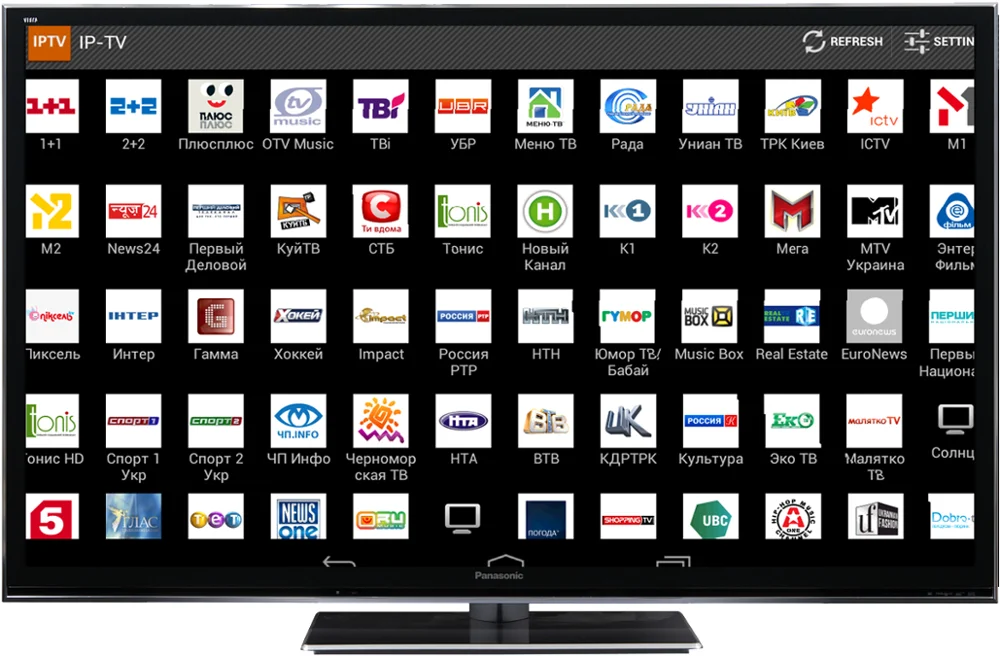
Однако в чем сеть превосходит международные резаки шнура, так это в ее списке спортивного контента. Сеть владеет правами на Ла Лигу, чемпионат Европы УЕФА, чемпионат мира ФИФА, чемпионат мира по регби, Шесть наций, Открытый чемпионат Франции, Тур де Франс и фестиваль в Челтнеме.
Как и его спортивный канал FOX Sports, Pluto транслирует специально адаптированную версию Ника-младшего для всех, кто живет в США, Великобритании, Германии или Австрии. Это еще один отличный источник бесплатного телевидения в Интернете.
Детские программыо Нике-младшем включают Дору-исследователя, Уолликазама, Свинку Пеппу, гуппи-пузырьков и Неллу-принцессу-рыцаря. Рекламные ролики на Pluto TV также соответствуют содержанию канала.
Fubo Sports Network запущен в июне 2019 года. Первоначально доступный только через приложение Fubo, теперь он доступен на более чем 75 миллионах устройств после того, как Plex, Pluto и The Roku Channel начали предлагать канал бесплатно.
Вы также найдете канал, встроенный в некоторые смарт-телевизоры, включая модели Samsung и Vizio.
Сеть предлагает прямые трансляции спортивных состязаний, панельные шоу, анализ и многое другое. Если вы фанат спорта, вам также может быть интересно узнать, что вы можете бесплатно смотреть футбол онлайн с помощью FIFA+.
Channel 4 — еще одна популярная британская сеть. Это был оригинальный дом Black Mirror, The Inbetweeners, Peep Show, The IT Crowd, Da Ali G Show и многих других сериалов, которые стали известны в США.
Вы можете транслировать канал 4 — вместе с его дочерними каналами, такими как E4, More4 и Film4 — прямо на веб-сайте. Вы должны жить в Великобритании, чтобы получить к ним доступ, но вход в систему VPN разрешен для людей из других стран.
CBC — крупнейшая вещательная компания Канады. Его новостной канал CBC News является одной из самых популярных сетей в стране.
Абоненты кабельного телевидения в США и Великобритании, вероятно, смогут найти этот канал в своей программе передач. Тем не менее, вам не нужен дорогой телевизионный пакет, чтобы настроиться.
Тем не менее, вам не нужен дорогой телевизионный пакет, чтобы настроиться.
Новости CBC бесплатно транслируются на сайте CBC. Если вы не живете в Канаде, вам нужно будет использовать VPN, чтобы подделать свое местоположение.
Если вы фанат НФЛ, обязательно посмотрите канал НФЛ на Pluto TV.
Канал не показывает игры в прямом эфире (для этого обычно требуется подписка на сеть NFL или пакет кабельного телевидения, хотя есть несколько способов смотреть НФЛ без кабеля), но он по-прежнему предлагает много качественного контента. как от NFL Films, так и от NFL Media.
Например, вы можете посмотреть отмеченную наградами серию Hard Knocks, десятки обзоров команд и сезонов, а также повторы классических матчей.
По нашему мнению, это один из лучших способов бесплатно наслаждаться контентом НФЛ.
Если вы живете в США, вы можете бесплатно смотреть PBS Kids через сервис Locast. PBS Kids предлагает множество контента для детей всех возрастов, а это означает, что это полезный канал, который будет всегда под рукой, если у вас есть маленькие дети.
Если вы не в курсе, Locast — это совершенно бесплатный сервис, который специализируется на местных телеканалах со всех концов США. Другие каналы в приложении включают Comet, CW, NBC, Univision и ABC, а также их местные производные. Если вы живете за пределами США, вам нужно будет использовать VPN.
PBS Kids также доступен непосредственно на веб-сайте PBS Kids.
Не забывайте о платных интернет-телеканалах
Несмотря на то, что можно бесплатно смотреть телепередачи в прямом эфире и телепередачи по запросу в Интернете, если вам нужна полная линейка премиальных сетей, вы можете подписаться на одно из многочисленных платных приложений для потокового вещания в прямом эфире. Ваши варианты включают Sling, Hulu + Live TV и DirecTV.
Поддержка продукта: Справочная библиотека | LG USA Support
Поддержка продукта: Справочная библиотека | Поддержка LG в СШАПерейти к содержанию Перейти к справке по специальным возможностям
Найдите полезную информацию о вашем продукте LG
searchFieldВведите ключевое слово и выполните поиск. Открыто окно слоя предиктивного поиска.
Содержимое Продукт
Нет связанного содержимого.
Ваши недавние поиски
Нет истории недавних поисков.
Предлагаемые поиски
- Регистрация
- SmartShare
- LG-мост
- Пакет ПК
- Видеоуроки
Выберите категорию КатегорияМобильныйТВ/ВидеоКухняПрачечнаяДругая бытовая техникаКомпьютерыСолнечная энергияКоммерческий дисплейAUDIO
Выберите продукт Товар
Выберите тему Тема
Выберите подтему Подтема
Выберите категорию и продукт ниже.

